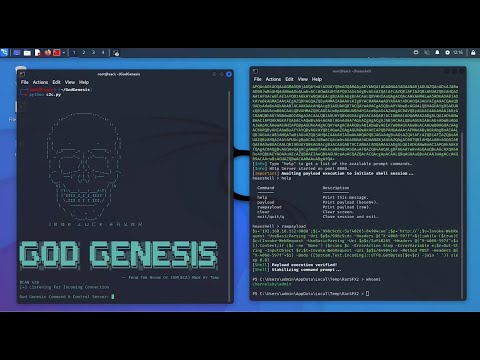Estas instruções explicam como substituir um conector DC do tipo plug-in com defeito. Um reparador de laptop novato ou alguém que tem um pouco de conhecimento pode se beneficiar muito com o uso dessas instruções com alguma experiência na substituição de discos rígidos e placas de RAM. Dentro dessas instruções estão as etapas sobre como desmontar o laptop, puxando e instalando o novo conector e, finalmente, remontando o laptop. Leia as instruções uma vez antes de começar para ter certeza de como o reparo deve ser executado. Enquanto desmonta o laptop, tire muitas fotos. Este reparo é para o novato em reparos de computador, alguém que tem pouca experiência na substituição de componentes internos do laptop.
Passos
Parte 1 de 2: Desmontagem

Etapa 1. Desligue o laptop
Você nunca vai querer começar a consertar um laptop ou qualquer sistema elétrico enquanto a energia ainda estiver ligada. Isso pode dar um choque e / ou danificar os componentes internos
Etapa 2. Retire a bateria
-
Ele está localizado na parte inferior do laptop. Ele terá duas abas com mola que você puxa enquanto retira a bateria.

Imagem
Etapa 3. Mantenha pressionado o botão liga / desliga por 40 segundos
Isso irá descarregar a eletricidade estática que pode danificar os componentes sensíveis do seu laptop

Etapa 4. Desparafuse o disco rígido e as portas de RAM
Alguns parafusos não se soltam, simplesmente são desparafusados, mas permanecem presos ao orifício em que se encontram, quando você retira a porta


Etapa 5. Retire os cartões de RAM
Tirar uma foto.
- A placa de RAM é uma pequena placa de circuito retangular, presa a uma caixa prateada.
- Onde você vir as chaves de fenda se tocando, você deve empurrar essas guias para fora e a placa de RAM aparecerá.
- Ao puxá-los, você deve empurrar as abas de cada lado e a placa de RAM irá saltar e você pode puxá-la com muita facilidade.
- Você nunca deve ter que forçar as placas de RAM para fora.

Etapa 6. Retire o disco rígido
Tirar uma foto.
Facilmente retirado de sua conexão
Etapa 7. Retire a tampa do parafuso do teclado
Use o elevador do chip do computador.
-
Você pode retirar as bordas ao passar o elevador de chip de computador pelas juntas.

Etapa 7 revisada

Etapa 8. Retire o teclado lentamente
Tirar uma foto
- Desaparafuse os parafusos que o prendem ao laptop.
- O é um conector de faixa na placa-mãe que pode quebrar se for puxado.
-
Haverá uma trava de plástico com duas abas de travamento que você deve puxar para que a tira se solte.

20150607_110848 
Imagem
Etapa 9. Desparafuse os parafusos de baixo do teclado
-
os parafusos não são conectados ao teclado em si, mas à placa frontal diretamente sob onde o teclado estava.

20150612_142524
Etapa 10. Desaparafuse os parafusos de baixo do laptop e desparafuse os pequenos parafusos da abertura da bateria

Etapa 11. Retire a unidade de DVD
- Desaparafuse o parafuso.
- Coloque um clipe de papel em seu orifício manual aberto e a unidade de DVD poderá ser puxada.

Etapa 12. Retire a placa superior lentamente
Tirar uma foto.
- Os cabos do botão liga / desliga e do touch pad serão conectados à placa-mãe. Eles precisam ser retirados antes que você possa retirá-los inteiramente.
- Depois de desconectá-los, puxe a placa superior pelas bordas.
- Assim que desligar a placa-mãe, ela ficará exposta.

Etapa 13. Desaparafuse os parafusos que prendem a placa-mãe ao chassi
Tirar uma foto.
Etapa 14. Puxe o cabo de alimentação dos ventiladores da placa-mãe
Tirar uma foto

Etapa 15. Desparafuse o ventilador da placa-mãe

Etapa 16. Retire todos os cabos de conexão à placa-mãe e vire-o
Tire uma foto, possivelmente mais de uma, para obter todos os detalhes.
O conector DC terá esta aparência

Etapa 17. Retire o conector DC antigo da placa-mãe e do gabinete (entrada e saída)
Tirar uma foto.
Etapa 18. Insira o novo conector DC na placa-mãe e no gabinete
Parte 2 de 2: Remontagem
Etapa 1. Coloque a placa-mãe no lugar no chassi de onde foi tirada antes de virá-la
- A placa-mãe terá que ser mexida um pouco para colocá-la. Ela entrará exatamente da mesma forma que foi retirada.
- Às vezes, dependendo do laptop que você tem, dos conectores de fone de ouvido e microfone, a porta do cabo Ethernet terá uma abertura no chassi para que você possa encaixar.
- Durante este processo, tente não flexionar muito a placa-mãe.
Etapa 2. Reconecte todos os cabos da placa-mãe
- Isso geralmente inclui: touch pad, teclado, botão liga / desliga, cabos USB, cabos de internet com fio, adaptador wi-fi. Qualquer coisa que você desconectou enquanto tirava a placa-mãe.
- Consulte as fotos que você tirou durante a desmontagem
Etapa 3. Parafuse o ventilador e conecte seu cabo
O ventilador irá da mesma forma que saiu
Etapa 4. Recoloque a placa frontal
- Certifique-se de conectar seus cabos ao conectá-lo.
- As juntas estarão se conectando umas às outras e escorregando quando forem conectadas. É assim que você sabe que o chassi e a placa frontal estão conectados.
Etapa 5. Conecte o teclado
- Certifique-se de conectar sua tira à placa-mãe antes de colocá-la na horizontal e aparafusá-la.
- Isso entra, no oposto de sua remoção. Você terá que conectar a tira à guia de travamento.
- Depois de conectar o conector de tira às guias de travamento. Dê um puxão leve para se certificar de que está travado.
Etapa 6. Aparafuse os parafusos na parte traseira do laptop
Etapa 7. Insira a unidade de DVD
- Ele deslizará direto para o slot.
- Existe um parafuso que prende a unidade de DVD na parte inferior do laptop, será um pequeno parafuso. Dane-se isso agora.
Etapa 8. Insira os cartões de RAM
Deslize a Ram em sua porta da maneira oposta em que foi removida e quando você ouvir um clique, está dentro
Etapa 9. Insira o disco rígido
O disco rígido deslizará facilmente assim que for retirado
Etapa 10. Cubra as placas de RAM e o disco rígido com suas respectivas portas e aparafuse-as
Etapa 11. Solucione o problema conforme necessário:
- Se você não puder remover o conector DC, pode não ser um tipo de plug-in e alguns devem ser dessoldados. Antes de iniciar o reparo, pesquise o tipo de conector DC em seu laptop específico.
- Se alguns parafusos não voltarem, você pode ter se confundido com os parafusos. Partes diferentes do laptop possuem parafusos de tamanhos diferentes.
- Na maioria das vezes, o laptop não precisa da metade dos parafusos, os parafusos o tornam mais forte contra quedas. Você pode comprar os parafusos na maioria das lojas de conserto de eletrônicos e / ou computadores.
- Se, após a conclusão do reparo, o laptop ainda não carregar ou ligar, você pode ter tido outro problema. Dê uma olhada no Artigo Relacionado sobre como diagnosticar este problema. O problema pode ter uma solução simples.
- Se o teclado não estiver funcionando, você terá que removê-lo e certificar-se de que o conector da faixa está travado.
- Se a unidade de DVD não deslizar suavemente em seu slot, não tente prendê-la, pois isso pode danificar o cabo. Use o elevador do chip do computador para remover os cabos do caminho da unidade de DVD.
Pontas
- Ao puxar a placa frontal para cima, certifique-se de ir de um canto a outro lentamente. Ir rápido demais pode quebrar as articulações.
- Tire fotos com a maior freqüência possível durante o período de desmontagem para ajudar sua memória no período de remontagem.
- Muitas vezes, existem vários tamanhos de parafusos diferentes para diferentes partes do laptop. Um recipiente para ovos e algumas etiquetas podem ajudá-lo a separá-los para que você não se confunda ou perca os parafusos.
- Trabalhe em um pano macio para que o laptop não arranhe.
- Se o seu pad resistente não estiver funcionando, você pode não ter conectado o conector da faixa do touch pad.
- Se o seu teclado não estiver funcionando, você pode não ter conectado o conector da faixa do teclado.
- Certifique-se de conectar todos os periféricos ou eles não funcionarão e você terá que desmontar todo o laptop novamente.
- Se o laptop não ligar, pode ser necessário voltar e conectar o conector de fita que está conectado ao botão liga / desliga.
Avisos
- Tenha muito cuidado com as guias que prendem o teclado, elas podem quebrar facilmente. As abas pretas de cada lado devem precisar apenas de um pequeno empurrão para destravá-las.
- Não aplique muito torque aos parafusos, eles podem descascar!
- As placas-mãe são delicadas, tome cuidado para não derrubar nenhum circuito integrado (pequenas caixas pretas) da placa-mãe.
- Certifique-se de tirar fotos antes de começar.
Vídeos relacionados
[1]